Microsoft365おすすめ初期設定第四弾です。
Microsoft管理センターのSharePointをクリックします。
設定
■SharePoint サイトの作成 > 既定のタイムゾーン
(UTC-08:00)太平洋標準時から(UTC+9:00)大阪、札幌、東京に変更します。
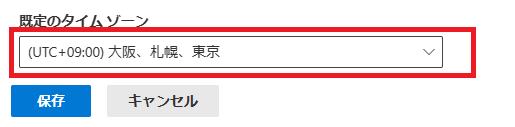
Microsoft365はグローバルで利用されているサービスのため、明示的に日本時間に設定しないと時刻がずれることが多々あります。管理センター、PowerShellで設定できるところはきちんと設定しておきます。
■OneDrive 保持
30日から3650日に変更します。
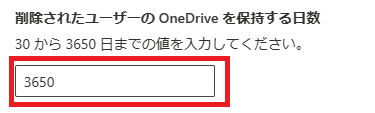
Teamsの1対1またはグループチャットで共有したファイルはアップロードしたユーザのOneDriveに保存されています。退職後、アカウントを削除すると、デフォルトでは30日までOneDriveのデータは保持されますが、それ以降は「退職者がチャットに投稿していたファイルが見えなくなっている」となってしまうことがあります。可能な限り日にちを延ばしておきます。
削除されたユーザーの OneDrive リテンション期間を設定する – SharePoint in Microsoft 365 | Microsoft Learn
ポリシー
■共有 > コンテンツを共有できる相手
SharePoint、OneDriveともすべてのユーザから新規及び既存のゲストに変更します。
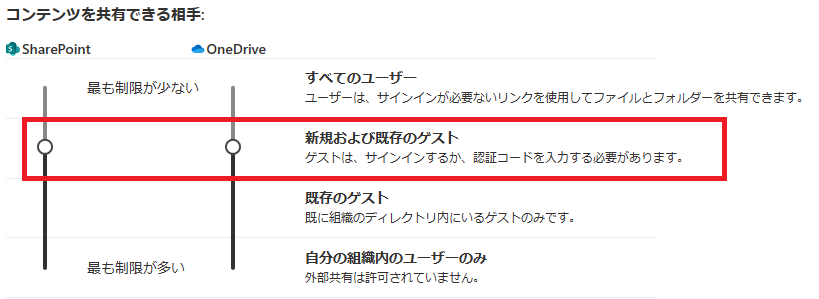
1.メールに添付できない大容量のファイルを送信するサービスを別に利用する(利用している)か
2.ユーザ追加の手間をユーザがとるか、管理者がとるか
によって選択肢が変わってきます。某弊社は既存のファイル送信・ファイル共有サービスをMicrosoft365に統合したため、利便性とセキュリティのバランスをとって「新規および既存のゲスト」にしています。
| すべてのユーザー | 各自が自由に共有リンクを発行できる。リンクを知っていれば誰でもアクセス可能なため、リンクが漏れた場合は不正アクセスに気づきにくい。 |
| 新規および既存のゲスト | 各自が自由に外部ゲストを追加できる。外部アカウントはMicrosoftアカウント(職場用)、Microsoftアカウント(個人用)、ワンタイムパスワードで接続。 次項の設定を合わせて行うことで、追加したゲストのみアクセス可能になるため、リンクが漏れても不正アクセスされない。 |
| 既存のゲスト | 外部との共有は事前に部門から申請 → 情シスがゲストアカウント登録となるため、ゲスト数が増えると情シスの手間も増える。全て情シスが設定するため、コントロールしやすい。 |
| 自分の組織内のユーザのみ | 自社のみのクローズな環境。ガチガチに制限したい。 |
Microsoft 365 で SharePoint と OneDrive の共有設定を管理する – SharePoint in Microsoft 365 | Microsoft Learn
■共有 > 外部共有の詳細設定
ゲストは、共有への招待が送信されたときと同じアカウントでサインインする必要があります をONにします。
確認コードを使用するユーザは、この日数の後に再認証を行う必要があります をONにし、7日に設定します。
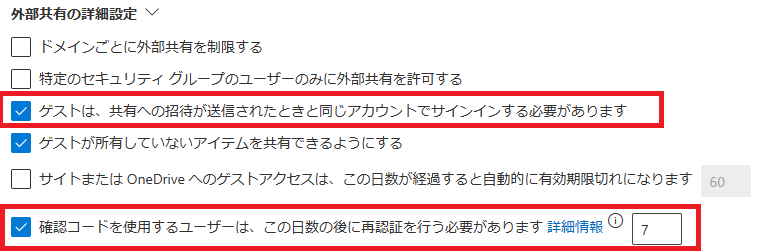
6番目の再認証の日数についての設定は2023/3/31以降に新規作成したテナントはAzure B2Bに統合されたため、Azureの設定でご紹介します。
■共有 > ファイルとフォルダーのリンク
特定のユーザ(ユーザが指定したユーザのみ)にします。

SharePoint、OneDriveの共有設定を「新規および既存のゲスト」としているため、デフォルト設定を特定のユーザとします。

